
https://opensource.com/article/18/8/getting-started-i3-window-manager
作者 | Ricardo Gerardi
譯者 | sd886393 ?共計翻譯:1.0 篇 貢獻時間:3 天
本篇文章會介紹如何在 Fedora 系統中,安裝、配置、使用 i3 瓦片式桌面管理器。
在我的文章 i3 桌面讓 Linux 更好的 5 個理由[1],我分享了選擇 i3 桌面管理器[2] 作為一種 Linux 桌面替代方案的最主要五個理由。
在本篇文章中,我將向大家展示,如何在 Fedora 28 上安裝與簡單配置 i3。
1、 安裝
首先進入 Fedora 系統中,開啟一個終端。使用 dnf 來安裝需要的軟體包,如下:
[ricardo@f28i3 ~]$ sudo dnf install -y i3 i3-ipc i3status i3lock dmenu terminator --exclude=rxvt-unicode
Last metadata expiration check: 1:36:15 ago on Wed 08 Aug 2018 12:04:31 PM EDT.
Dependencies resolved.
================================================================================================
Package Arch Version Repository Size
================================================================================================
Installing:
dmenu x86_64 4.8-1.fc28 fedora 33 k
i3 x86_64 4.15-1.fc28 fedora 323 k
i3-ipc noarch 0.1.4-12.fc28 fedora 14 k
i3lock x86_64 2.9.1-2.fc28 fedora 33 k
i3status x86_64 2.12-1.fc28 updates 62 k
terminator noarch 1.91-4.fc28 fedora 570 k
Installing dependencies:
dzen2 x86_64 0.8.5-21.20100104svn.fc28 fedora 60 k
... Skipping dependencies/install messages
Complete!
[ricardo@f28i3 ~]$
註意:在這個命令中,我排除了 rxvt-unicode 這個包,因為我更喜歡 terminator 作為我的終端模擬器。
據使用者目前的系統狀態,在命令執行過程中可能會安裝很多依賴。等待所有的依賴安裝完成,之後重啟你的電腦。
2、 首次登入與初始化
在你的機器重啟之後,你便可以第一次體驗 i3 了。在 GNOME 顯示管理器(GDM)螢幕,選擇你的使用者名稱,之後先彆著急輸密碼,點選下方的密碼輸入框下方的小齒輪,之後選擇 i3 而不是 GNOME,像下方這樣:

輸入你的密碼,並點選 “Sign In”。在你第一次登入之後,會先看到 i3 的配置介面:

點選回車鍵就會在 $HOME/.config/i3 生成一個配置檔案,之後你可以透過這個配置檔案來定製化 i3 的一些行為。
在下一屏,你需要選擇你的 Mod 鍵。這一步很關鍵,因為 Mod 鍵通常都會作為 i3 命令快捷鍵的發起鍵。按回車會選擇 Win 鍵作為預設的 Mod 鍵。如果你的鍵盤沒有 Win 鍵,用 Alt 鍵做替代,用方向鍵鍵選擇後按回車鍵確認。
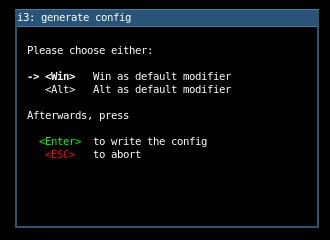
現在你就登入到了 i3 的系統中。由於 i3 是一個極簡的視窗管理器,你會看到一個黑屏視窗,以及螢幕底端顯示的狀態列:

接下來,讓我們看看 i3 的如何實際使用。
3、 基本的快捷鍵
現在你已經登入到了 i3 會話中,你需要幾個基本的快捷鍵來應對基本的操作。
大多數的 i3 快捷鍵都會用到之前配置的 Mod 鍵。在下麵的例子中,當我提到 Mod 鍵,請根據情況使用你定義的做替換。通常使用 Win 鍵或者 Alt 鍵。
首先,要開啟一個終端,可以使用 Mod+ENTER。重覆開啟幾個終端,觀察 i3 是如何自動將它們在桌面中排列。預設情況下, i3 會在水平的方向分割螢幕;使用 Mod + v 來垂直分割,再按 Mod + h 會恢復水平分割樣式。
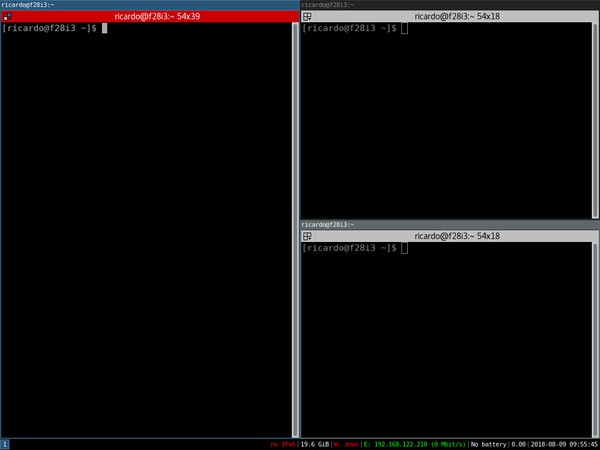
當需要啟動其他的應用,按 Mod + d 來開啟 dmenu,一個簡單的文字應用選單。預設情況下,dmenu 會呈現出所有在你 $PATH 中設定的應用。使用方向鍵來選擇你想啟動的應用,同時你可以鍵入應用的名稱,來縮小選擇的範圍,之後按回車鍵來啟動選擇的應用。

如果你的應用沒有提供退出的方法,你可以使用 i3 來關閉對應的視窗,透過按 Mod + Shift +q。註意,你可能會丟失未儲存的工作內容。
最後,當你想關閉會話並退出 i3,按 Mod + Shift +e。之後會在視窗的上方提示你是否退出。點選 “Yes, exit i3” 退出,或選擇 “X” 來取消。

這些就是 i3 中最基本的快捷鍵,如果想瞭解更多,請查閱官方檔案[3]。
4、 替換 GDM
使用 i3 視窗管理器會降低你作業系統的記憶體佔用;然而,Fedora 依然會使用 GDM 作為登入屏。GDM 會載入幾個與 GNOME 相關的庫從而佔用記憶體。
如果你想進一步的降低你的記憶體佔用,你可以使用一些更輕量級的顯示管理器來替換 GDM,比如 lightdm :
[ricardo@f28i3 ~]$ sudo dnf install -y lightdm
[ricardo@f28i3 ~]$ sudo systemctl disable gdm
Removed /etc/systemd/system/display-manager.service.
[ricardo@f28i3 ~]$ sudo systemctl enable lightdm
Created symlink /etc/systemd/system/display-manager.service -> /usr/lib/systemd/system/lightdm.service.
[ricardo@f28i3 ~]$
之後重啟你的機器來使用 Lightdm 的登入介面。
現在你可以繼續登入並使用 i3了。

via: https://opensource.com/article/18/8/getting-started-i3-window-manager
作者:Ricardo Gerardi[5] 選題:lujun9972 譯者:sd886393 校對:wxy
本文由 LCTT 原創編譯,Linux中國 榮譽推出
 知識星球
知識星球